语言栏不见了怎么办/语言栏不见了的解决方法
1、第一步:点击“开始”菜单——>选择“设置”——>打开“控制面板”——>选择“日期、时间、语言和区域设置”——>点击左下角的“区域和语言选项”(地球仪图标)——>弹出“区域和语言选项”窗口切换到“语言”选项卡中——>点击“详细信息(D)”——>弹出“文字服务和输入语言”对话框,点击左下角的“语言栏(B)”——>弹出菜单中将“在桌面上显示语言栏”和“在任务栏中显示其他语言栏图标”这两项前面打上勾——>点击确定——>回到“文字服务和输入语言”窗口,再切换到“高级”选项卡中——>把“将高级文字服务支持应用于所有程序”和“关闭高级文字服务”这两项前面打上勾——>点击两次确定退出;

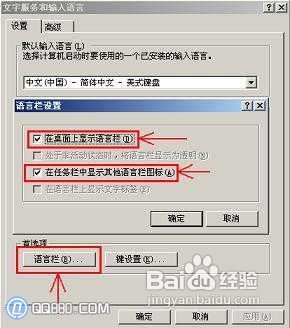
2、第二步:点击“开始”菜单——>选择“运行”——>在运行中输入“msconfig”(不含引号),点击确定打开“系统配置实用程序”——>然后切换到“启动”选项卡中——>在“启动项目”下方找到“ctfmon”项目,将其前面打上勾——>点击确定退出;

3、第三步:点击“开始”菜单——>选择“运行”——>输入“regedit”,点击确定打开注册表编辑器——>依次展开注册表项目
HKEY_LOCAL_MACHINE\SOFTWARE\Microsoft\Windows\CurrentVersion——>单击“run”子项目——>检查右边窗口中是否存在“ctfmon.exe”键值——>如果没有,在右边窗口空白的地方点击鼠标右键——>选择“新建”——>新建“字符串值”——>重命名为“ctfmon.exe”——>双击打开后,将其数值数据设置为“C:\WINDOWS\system32\ctfmon.exe”(不含引号),点击确定退出——>重新启动计算机;
声明:本网站引用、摘录或转载内容仅供网站访问者交流或参考,不代表本站立场,如存在版权或非法内容,请联系站长删除,联系邮箱:site.kefu@qq.com。